按键精灵插入循环语句的方法
在一些的应用的软件的情况下,那么在使用的按键精灵的软件的,那么在录制的脚本的中,那么在需要的对脚本中的要进行实现的循环的功能的,那么在按键精灵中的如何进行插入循环的语句的功能。接下来小编就统一给大家分享下按键精灵插入循环语句的方法,希望大家可以学会。
进行打开电脑中已经安装好的按键精灵的软件,找自己按键精灵启动图标。

进入到了按键精灵的存放的脚本的界面中,进行选择为列表中的已经录制好的脚本中。
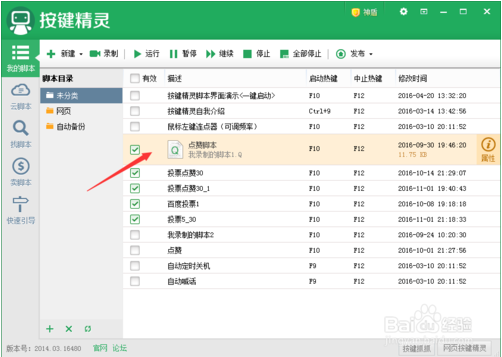
进行右键脚本的,然后就会弹出了下拉菜单中,进行选择为修改脚本。
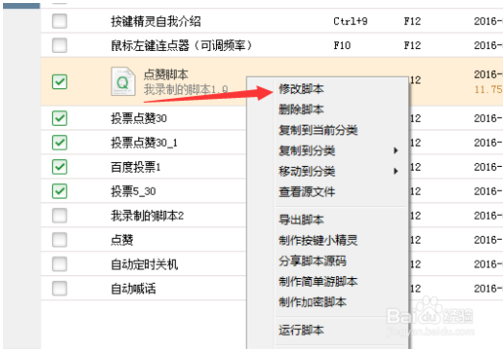
进入到了修改的脚本中,进行点击左边中的控制命令选项,进行选择了控制脚本循环次数,在进行点击插入,需要插入地方循环的语句。
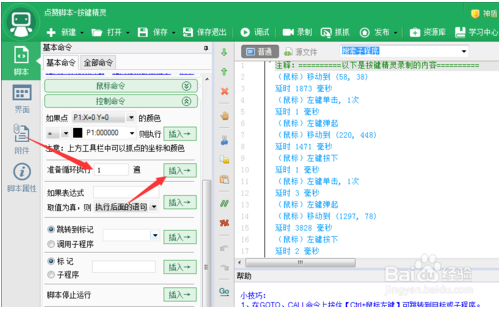
这样就单条的循环的控制的语句中。
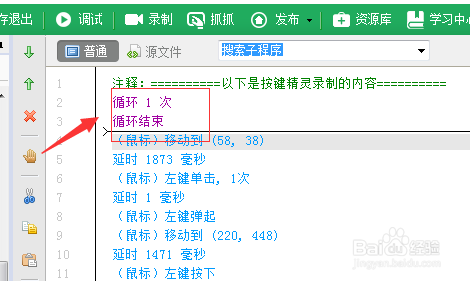
进行把控制语句的需要的脚本中复制到循环的语句的当中,完成了脚本了循环。
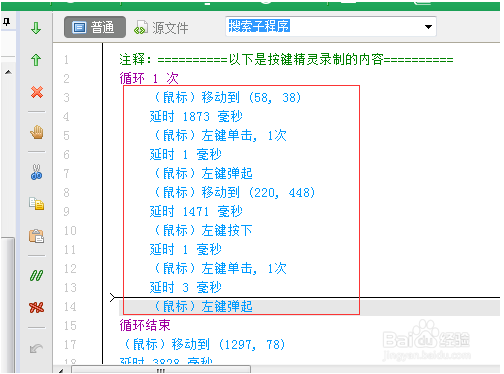
以上就是小编为大家带来的关于按键精灵插入循环语句的方法。大家有什么疑问或是建议,欢迎在评论区内留言交流。想要了解更多信息,请关注我们系统天地!









 苏公网安备32032202000432
苏公网安备32032202000432